2023 年 1 月 19 日、午後 8 時 47 分にトムによって更新されました
WhatsApp Messenger (略して WhatsApp) は、iPhone と Android 携帯電話間で無料でメッセージを送信するための Facebook アプリです。ユーザーはアプリを使用して、メッセージ、写真、オーディオファイル、ビデオメッセージを送受信できます。情報化時代において、人々は刻一刻と無限の情報に溢れています。
情報化時代において、人々は常に無限の情報にさらされています。言葉に加えて、画像/写真/写真も情報を伝達する重要な方法です。携帯電話の故障、携帯電話のメモリの消去、チャット履歴の消去、または誤って削除したために、WhatsApp の画像、写真、写真、特に重要なものが失われた場合、それらを回復する方法はありますか? 心配しないでください。WhatsApp の画像/写真/写真を復元するのに役立ついくつかの方法とツールがあります。次に、Android携帯で削除されたWhatsApp画像/写真/写真を復元する5つの方法を詳しく説明します。
削除された WhatsApp の画像/写真/写真を復元する最も簡単な方法は、チャット パートナーに連絡して再送信するよう依頼することです。デバイス上の画像のコピーのみを削除したため、チャット パートナーにはまだコピーが残っています。
グループ チャットの画像/写真/写真の場合は、複数のチャット参加者が画像/写真/写真にアクセスしてあなたに転送できるため、復元できる可能性が高くなります。
失われたデータを回復するもう 1 つの専門的な方法は、データ回復ソフトウェアを使用することです。最高のデータ回復アプリの 1 つである Android Data Recovery (UltData) を使用すると、Android デバイス上で失われた WhatsApp 画像の回復など、紛失または削除されたデータを迅速かつ簡単に回復できます。
ステップ 1 Android Data Recovery(UltData)アプリケーションをコンピュータにダウンロード、インストールし、起動します。次に、データ ケーブルを使用して Android デバイスをコンピュータに接続し、デバイスから WhatsApp の写真を復元することを選択します。
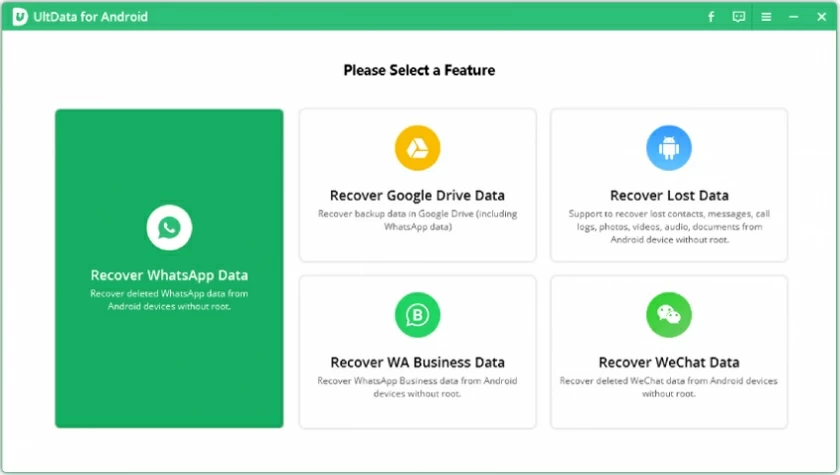
ステップ 2 [開始] をクリックして、WhatsApp 写真をスキャンして復元します。
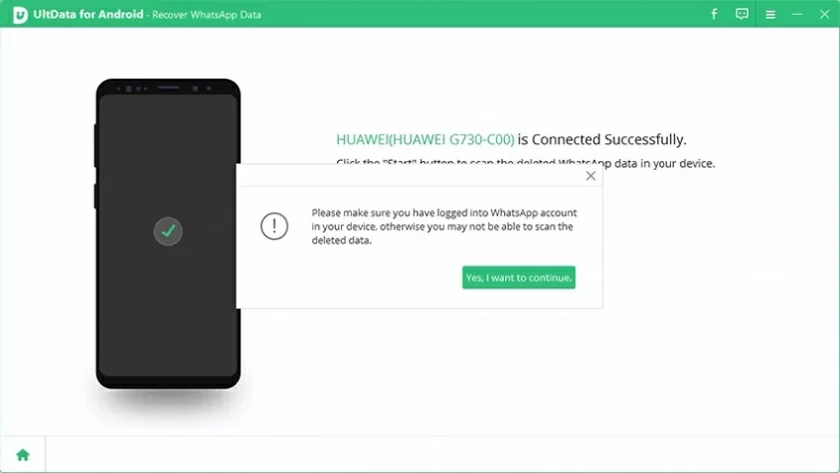
ステップ 3 プロンプトに従って携帯電話番号を入力します。確認メッセージを受信したら、次のステップに進みます。
ステップ 4 復元したい写真を表示して選択します。デバイスまたは PC に復元することを選択できます。
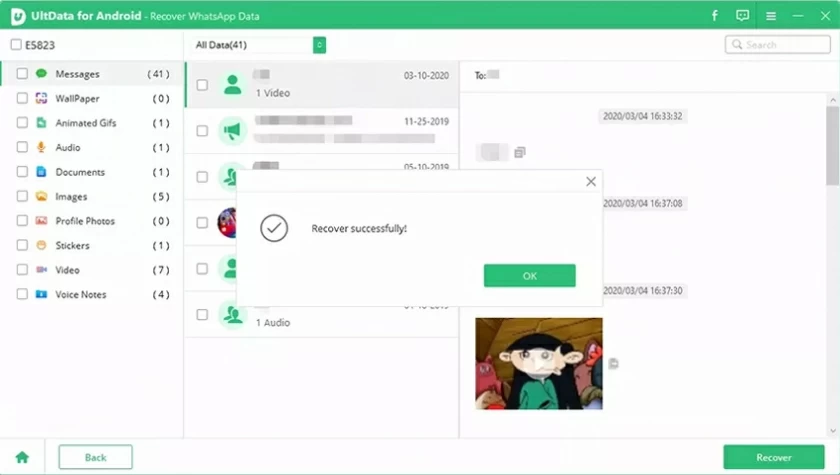
上記の 2 つの方法に加えて、Google アルバムとギャラリー アプリを使用して、削除された WhatsApp 画像を復元することもできます。
ギャラリーがクラウド ストレージと同期されている場合、ギャラリーを通じてこれらの画像を表示でき、Google アルバムは WhatsApp 画像を Google クラウドに自動的に保存します。WhatsApp コンテンツの画像が削除された場合でも、この保存方法を使用すると、ゴミ箱から画像を取得できます。
ステップ 1 ギャラリーまたは Google アルバム アプリケーションを開きます。
ステップ 2 画面上のハンバーガー アイコンをタップして、ギャラリー、Google アルバムのごみ箱、またはゴミ箱ライブラリに移動します。

ステップ 3 ギャラリーまたは Google アルバムのごみ箱またはゴミ箱ライブラリから復元したい写真または画像を選択し、[復元] オプションをクリックします。
Android で削除された WhatsApp 画像を復元するには、Google ドライブの WhatsApp 自動バックアップ データを使用することもできます。以下の手順に従ってください。
ステップ 1 Android デバイスで [設定] > [アプリケーション] > [すべてのアプリケーションを表示] を開きます。
ステップ 2 クリックして WhatsApp アプリケーションを開き、[アンインストール] を選択します。または、Android スマートフォンのページで WhatsApp アイコンを長押しし、[アンインストール] をタップします。
ステップ 3 Android Google Play ストアから WhatsApp を検索してインストールします。次に、電話番号を使用して WhatsApp アカウントを設定します。
ステップ 4 設定が完了したら、プロンプトに従ってすべての WhatsApp データを復元します。復元したい画像は復元されたデータに含まれます。

WhatsApp で送受信 (およびダウンロード) されたすべてのデータ (画像も含む) は自動的に携帯電話に保存されることがわかっています。画像が失われたり削除されたりしても、画像は電話機のローカル ストレージに残ります。したがって、写真が保存されているローカル パスにアクセスすることで回復できます。
——ルート ストレージの場合: デバイス → WhatsApp → メディア → WhatsApp 写真/WhatsApp ドキュメントを入力します。
——SD カードの場合: SD カード → WhatsApp → メディア → WhatsApp 写真/WhatsApp ドキュメント。
——写真がドキュメント形式で送信された場合は、WhatsApp ドキュメント フォルダーを確認してください。
——画像があなたから送信されたものである場合は、WhatsApp 画像/WhatsApp ドキュメントの送信済みフォルダーを開きます。
送信者が Android で削除した WhatsApp の写真を見たい場合は、送信者に再送信するよう依頼できます。また、削除される前に画像をクリックした場合は、Android の画面ロック解除を使用して復元できます。
この記事では、Androidスマホで削除されたWhatsApp画像/写真/写真を復元する5つの方法を紹介します。ご自身の状況に応じて最適なものをお選びいただけます。バックアップがない場合は、Android Data Recovery (UltData) を使用することをお勧めします。緑色で安全です。